Qt5Gui.dll ontbreekt: hoe dit te repareren of opnieuw te downloaden

Elk DLL-bestand (Dynamic Link Library) op de pc is van vitaal belang voor een bepaald programma, of het nu gaat om ingebouwde programma’s of programma’s van derden. Gebruikers zien dit feit vaak over het hoofd, wat resulteert in een ontbrekende DLL-fout . Een van die bestanden waar veel gebruikers last van hebben, is Qt5Gui.dll.
De DLL wordt door tal van toepassingen gebruikt, waaronder enkele populaire emulators , zoals Dolphin. En wanneer de DLL niet wordt gevonden , starten de programma’s die erop vertrouwen niet en geven in plaats daarvan een foutmelding. Laten we dus alles te weten komen over het probleem!
Wat is een Qt5Gui DLL-bestand?
De Qt5Gui.dll is ontwikkeld door The Qt Company Ltd en is gekoppeld aan het C++-framework voor toepassingsontwikkeling. Onder de velen die het bestand gebruiken, lijkt Autodesk een prominente naam te zijn, met veel gebruikers die melden dat Qt5Gui.dll niet is gevonden.
Hier zijn enkele redenen waarom Qt5Gui.dll crasht en wanneer het bestand niet wordt gevonden:
- Corrupte systeembestanden : een veel voorkomende reden voor het probleem zijn corrupte systeembestanden die de kernfunctie van de pc beïnvloeden en tot een aantal fouten leiden, waaronder Blue Screen of Death .
- Onjuiste app-installatie : meestal bundelen apps die een DLL nodig hebben dit met het installatiepakket, en als het bestand ontbreekt, is de fout de oorzaak van de onjuiste installatie.
- Problemen met Windows : er is ook de mogelijkheid dat het probleem bij het besturingssysteem ligt, bijvoorbeeld door een verouderde versie ervan uit te voeren, waardoor de fout Qt5Gui.dll niet gevonden wordt geactiveerd.
- Een incompatibele softwareversie uitvoeren : wanneer u met de fout wordt geconfronteerd, is een andere kritieke onderliggende oorzaak het gebruik van een incompatibele softwareversie. Stel dat u een 64-bits versie uitvoert op een 32-bits besturingssysteem.
Hoe los ik de ontbrekende fout Qt5Gui.dll op?
Voordat we naar de enigszins complexe oplossingen gaan, zijn hier een paar snelle oplossingen om te proberen:
- Start de computer opnieuw op en start de toepassing opnieuw.
- Schakel alle antivirusprogramma’s van derden uit die op de pc zijn geïnstalleerd.
- Controleer op beschikbare Windows-updates en installeer deze.
Als niets werkt, ga dan naar de hierna gepresenteerde fixes.
1. Vervang de DLL handmatig
De eenvoudigste oplossing voor de Origin-fout Qt5Gui.dll is om het ontbrekende bestand in de speciale map te vervangen. Je zou het kunnen krijgen van een andere pc met hetzelfde programma. De locatie van Qt5Gui.dll is meestal:C:\Windows\System32
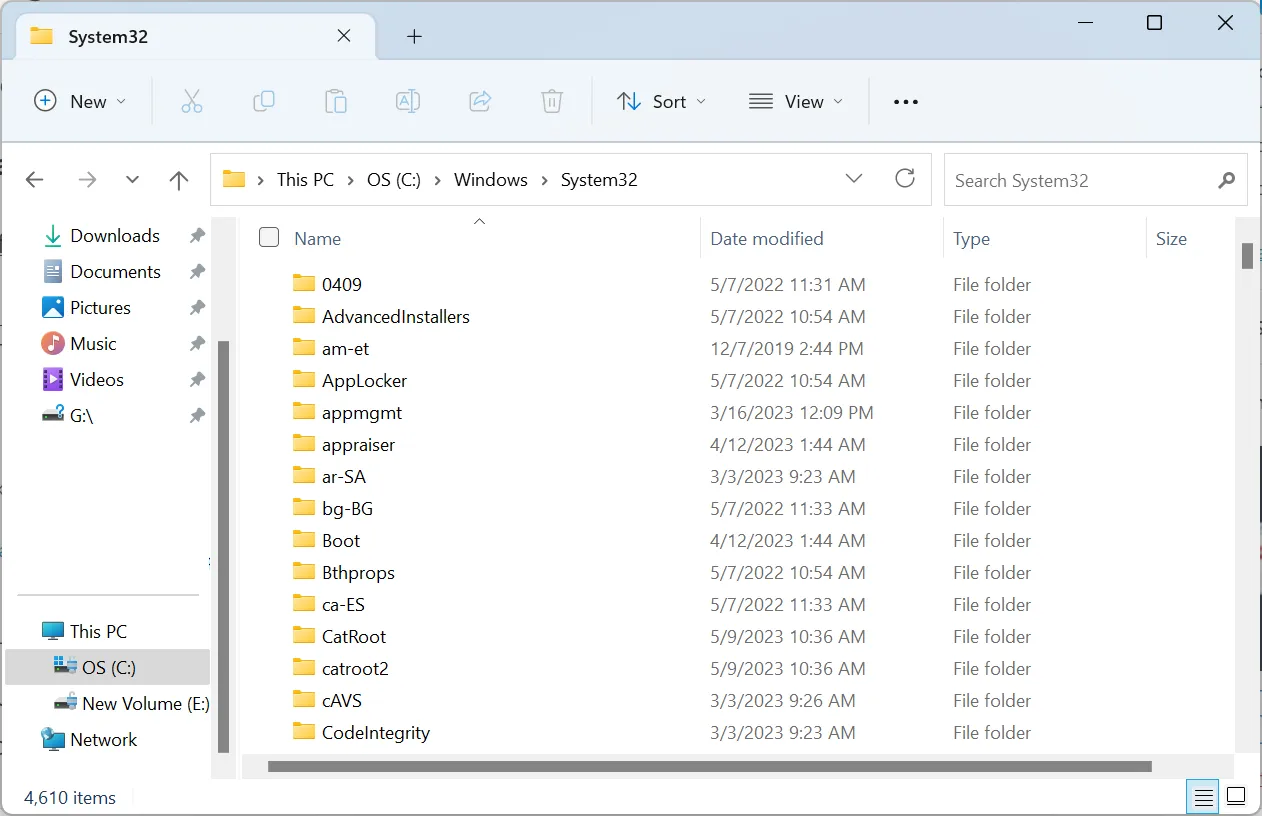
U kunt het bestand ook in de speciale map van de app plakken. Onthoud dat wanneer een DLL moet worden geladen, er eerst naar wordt gezocht in de map van het programma en wanneer deze niet wordt gevonden, wordt vervolgens de System32-map gecontroleerd.
Ongeacht dat, kunt u het probleem 100% automatisch oplossen met gespecialiseerde ondersteuning van DLL-reparatiesoftware.
2. Scan op malware
- Druk op Windows + S om Zoeken te openen, typ Windows-beveiliging in het tekstveld en klik op het relevante zoekresultaat.
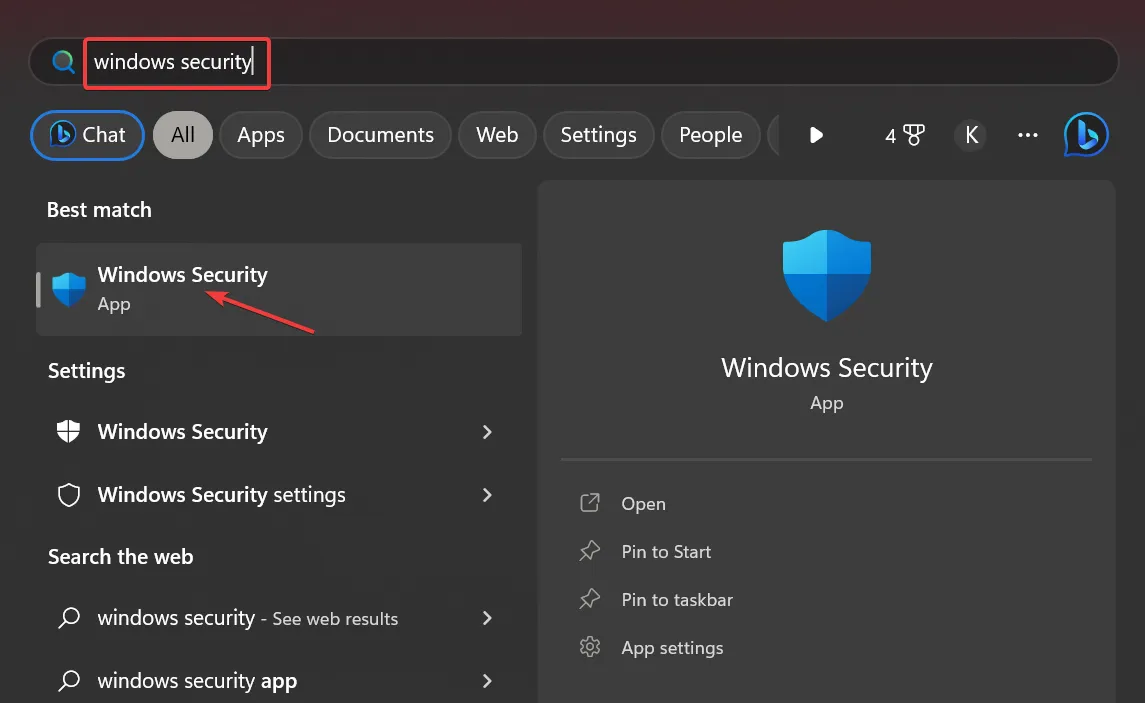
- Klik op Virus- en bedreigingsbeveiliging .

- Klik op Scanopties .

- Selecteer de optie Volledige scan en klik vervolgens op Nu scannen.
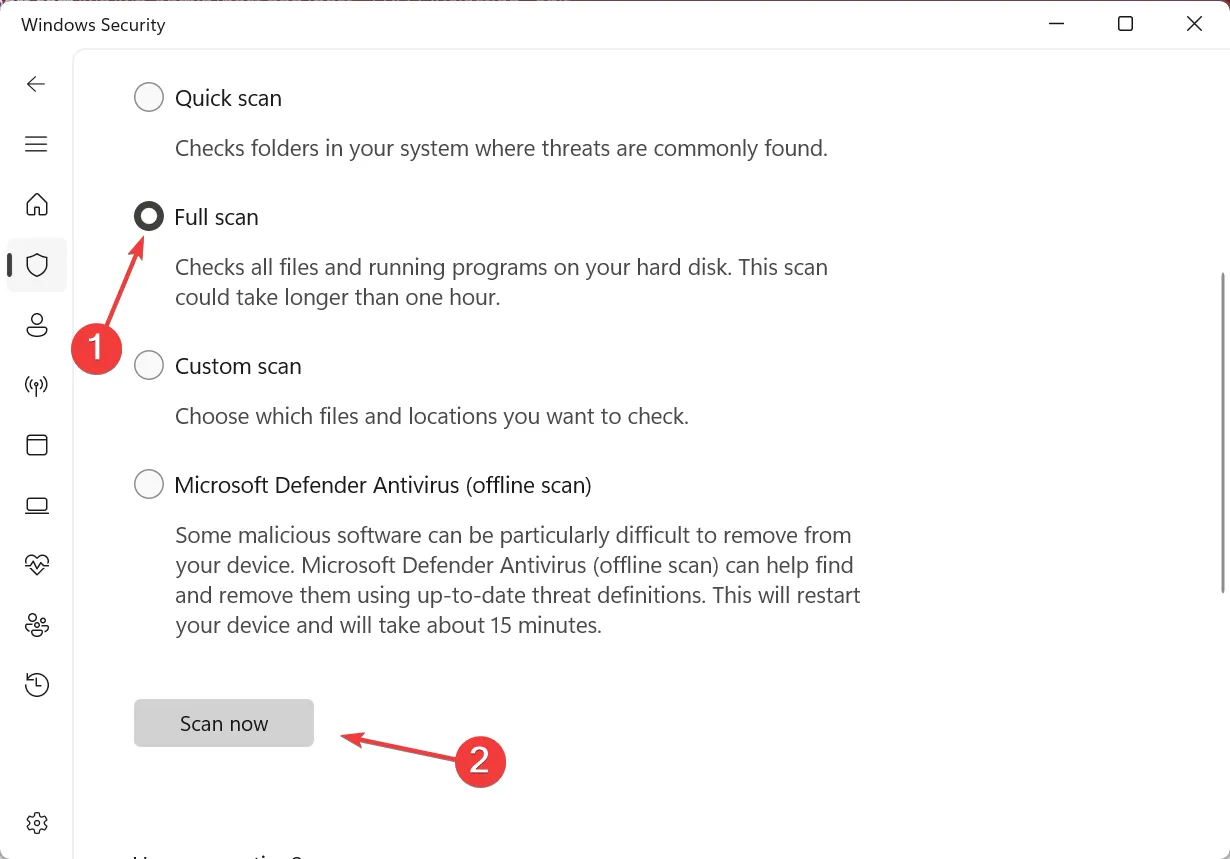
- Wacht tot de scan is voltooid en controleer of het programma nu wordt geladen.
3. Herstel corrupte systeembestanden
- Druk op Windows + R om Uitvoeren te openen, typ cmd en druk op Ctrl + Shift + Enter.
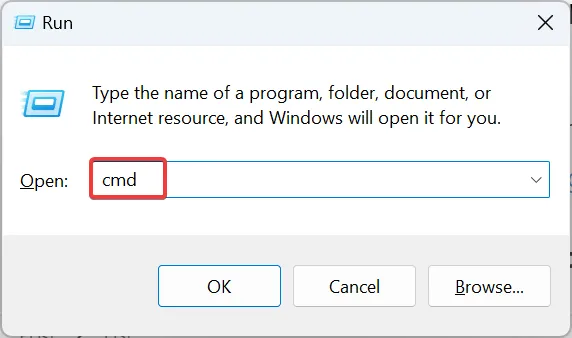
- Klik op Ja in de UAC-prompt.
- Plak de volgende commando’s afzonderlijk en druk Enterna elke opdracht om DISM uit te voeren:
DISM /Online /Cleanup-Image /CheckHealthDISM /Online /Cleanup-Image /ScanHealthDISM /Online /Cleanup-Image /RestoreHealth - Voer nu deze opdracht uit om de SFC-scan uit te voeren:
sfc /scannow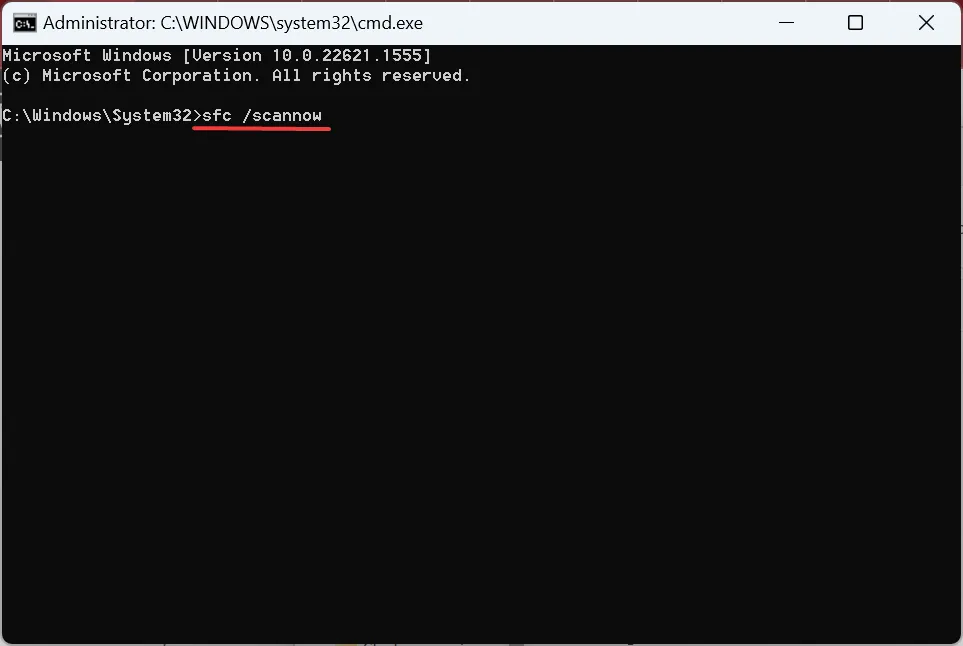
- Als u klaar bent, start u de computer opnieuw op om de wijzigingen door te voeren.
Wanneer Qt5Gui.dll ontbreekt op uw computer, is een andere oplossing om de corrupte systeembestanden te herstellen . En daar is geen betere manier voor dan het uitvoeren van de DISM-tool en SFC-scan.
4. Installeer de betreffende applicatie opnieuw
- Druk op Windows + R om Uitvoeren te openen, typ appwiz.cpl in het tekstveld en klik op OK.
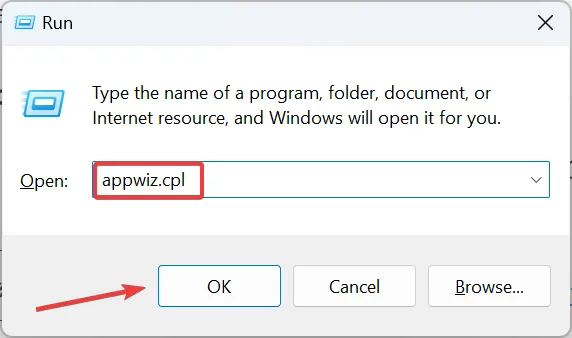
- Selecteer het programma dat de fout veroorzaakt in de lijst en klik op Verwijderen .

- Volg de instructies op het scherm om het proces te voltooien en start de computer opnieuw op.
- Nu kunt u het programma opnieuw installeren vanaf de officiële website of de Microsoft Store (indien beschikbaar).
In de meeste gevallen, inclusief de OneDrive Qt5Gui.dll-fout, is het opnieuw installeren van de toepassing voldoende. Of, als er een ingebouwde optie voor reparatie of reset is, probeer die dan eerst om de fout te verhelpen.
Voor vragen of om te delen welke oplossing voor u heeft gewerkt, kunt u hieronder een opmerking plaatsen.



Geef een reactie